Postfix Mail Server installeren op een Raspberry Pi
Doel
Dit document bevat instructies hoe u Asterisk kunt flitsen op een SD-kaart en Webmin en Postfix Mail Server kunt installeren. Het doel is om Postfix Mail Server te installeren op een Raspberry Pi voor testdoeleinden.
Wat is Webmin?
Webmin is een grafische gebruikersinterface (GUI) voor systeembeheer voor Unix-achtig systeem. Unix is een besturingssysteem dat multitasking en functionaliteit voor meerdere gebruikers ondersteunt en mogelijk maakt. U kunt eenvoudig modules op Webmin installeren, zoals Postfix Mail Server, Lichtgewicht Directory Access Protocol (LDAP) server, Procmail Mail filter, Point-to-Point Tunneling Protocol (PPTP) VPN Server, en nog veel meer. U kunt ook gebruikersaccounts, DNS, het delen van bestanden en andere configuraties instellen die u nodig hebt in plaats van elk Unix-configuratiebestand handmatig te moeten bewerken. Dit is een goede oplossing als u niet wilt werken met opdrachtregels en u liever de GUI gebruikt om u te helpen nieuwe functionaliteit te configureren en toe te voegen.
Klik hier voor meer informatie over Webmin.
Wat is Postfix Mail Server?
Postfix Mail Server is een open-source mail transferagent. Het is een toepassing die wordt gebruikt om post te verzenden en te ontvangen. Postfix Mail Server kan worden gebruikt met andere modules zoals Dovecot. Dovecot is een opensource Internet Message Access Protocol (IMAP)- en Post Office Protocol 3 (POP3)-server die wordt gebruikt als e-mailopslagserver.
Klik hier voor meer informatie over het postfix.
Waarom wil ik Postfix Mail Server installeren?
Iedereen gebruikt email. Gebruikers kunnen hun eigen mailserver hosten of ze kunnen met een externe provider. Een van de grootste vragen die mensen hebben bij het gebruik van een externe provider is: "Ben ik daar tevreden mee?" De meeste gebruikers zouden waarschijnlijk een externe provider willen gebruiken omdat hun beveiliging beter is dan wat ze thuis of bij hun kleine bedrijf hebben; maar sommige gebruikers zouden het liever intern hosten. Bij het hosten van uw eigen mailserver, hebt u volledige controle over uw eigen gegevens.
Bovendien, het hosten van uw eigen mailserver betekent dat u uw eigen e-mailadres met uw domeinnaam (d.w.z. Bob@esupport.com) kunt controleren. Wat voor zakelijke presentaties er beter uitziet dan het bereiken van een domeinnaam van derden (d.w.z. Bob@hotmail.com). Er zijn veel keuzes die de gebruikers hebben bij het hosten van hun eigen mailserver. Er is Exchange, Sendmail, Groupwise, Postfix, en nog veel meer. Sommige servers zijn gratis, maar sommige niet. In dit geval is Postfix een gratis en open-source mailserver die gebruikers kunnen installeren op hun Raspberry Pi.
Vereisten
- Raspberry Pi (Pi 3 B+, Pi 3, Pi 2, B+, B en A model - voor meer informatie, check out: raspberry-asterisk.org)
- Afbeelding sterretje
- Etser
- SD-kaart (minimaal 32 GB)
- SD-kaartadapter (optioneel - als uw apparaat een SD-kaartpoort heeft)
- Domeinnaam (optioneel - afhankelijk van uw gebruik)
Inhoud
- Asterisk installeren op de Raspberry Pi
- Aansluiten op de Raspberry Pi met behulp van SSH
- Webmin installeren op de Raspberry Pi
- Toegang tot Webmin en het installeren van Postfix Mail Server
- Conclusie
Asterisk installeren op de Raspberry Pi
Stap 1
In de raspberry-asterisk downloads pagina, scroll naar beneden tot je de laatste afbeelding te zien die beschikbaar is voor download. In dit voorbeeld hebben we de raspbx-04-04-2018.zip naast het HTTP-veld geselecteerd. Het zip-bestand moet worden geïnstalleerd.
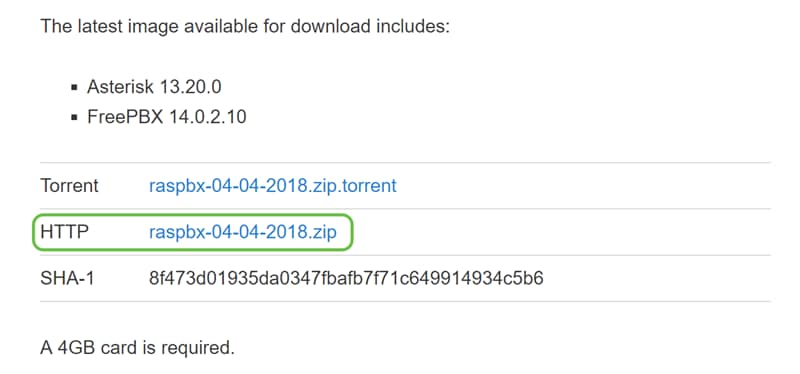
Stap 2
Nadat u het zip-bestand hebt gedownload, navigeert u naar de locatie van het zip-bestand. Klik met de rechtermuisknop op het zipbestand en selecteer Alles uitpakken....
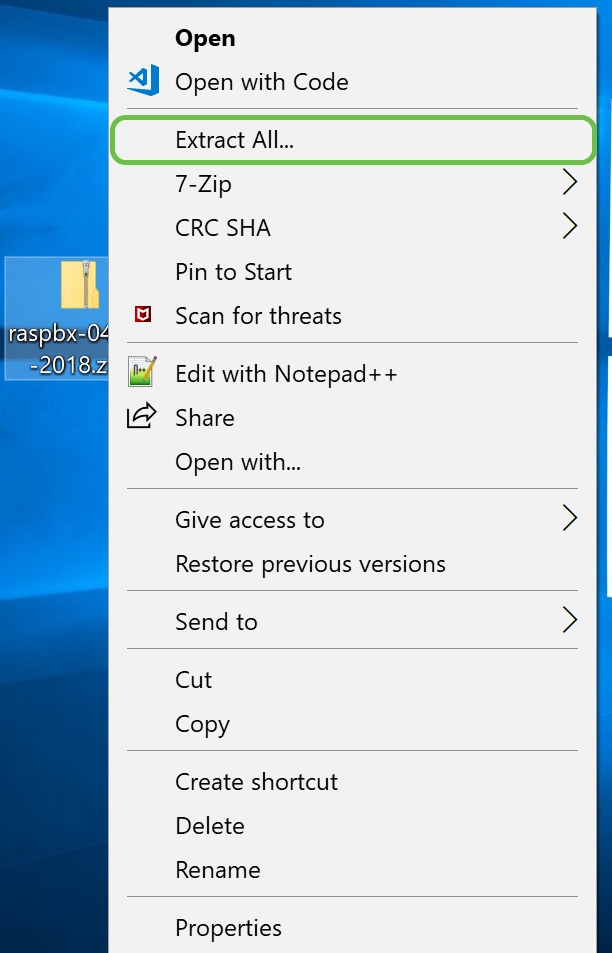
Stap 3
Er moet een venster met gecomprimeerde (zipped) mappen worden weergegeven. Klik op Extract om het zip-bestand te extraheren in de map waarin het momenteel zit.
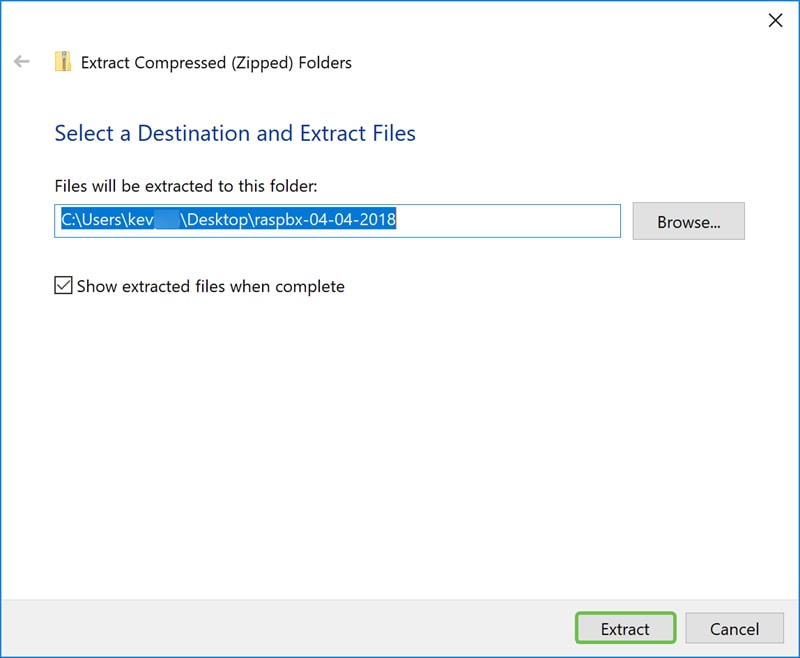
Stap 4
Nadat het bestand is geëxtraheerd. U moet de map voor uitpakken zien.
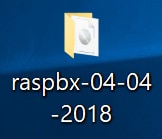
Stap 5
Draai balenaEtcher.
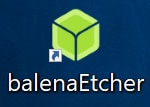
Stap 6
Het venster Etcher wordt weergegeven. Klik op Afbeelding selecteren.
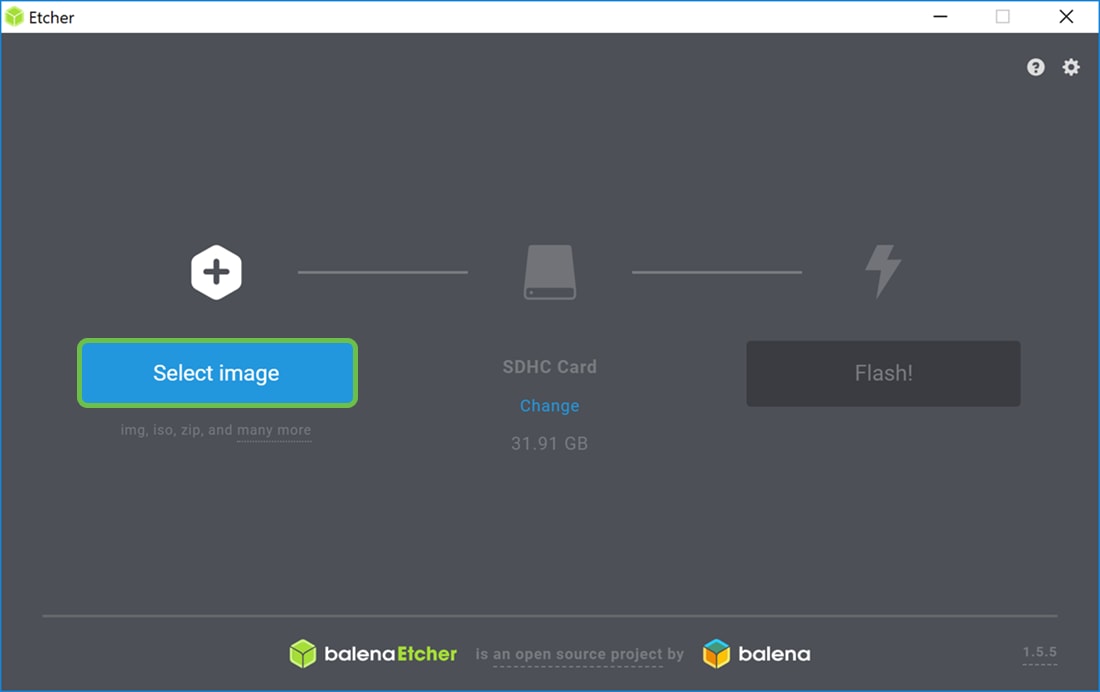
Stap 7
Het venster Openen verschijnt. Navigeer naar de locatie van de raspbx-afbeelding. Selecteer de raspbx-04-04-2018.img en klik op Openen.
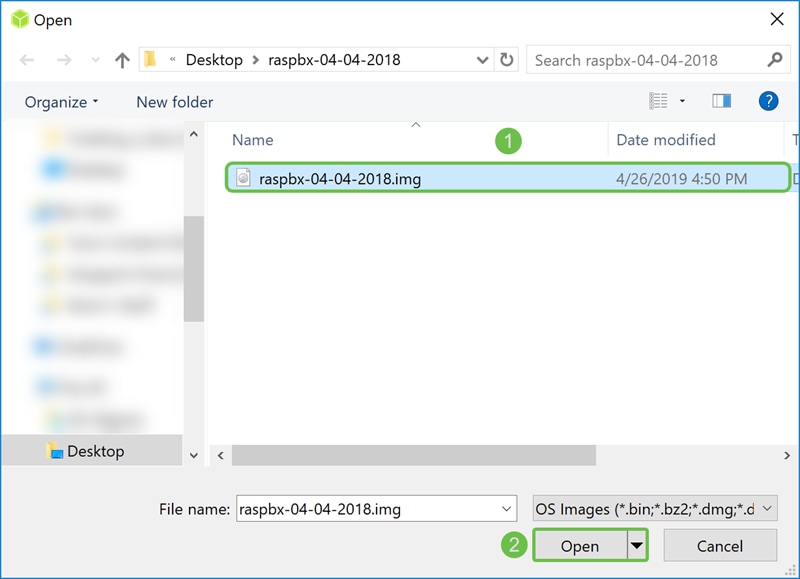
Stap 8
Controleer of je SD-kaart is geselecteerd. Klik op Wijzigen om een andere SD-kaart te selecteren. Klik op Flash! als je klaar bent om de raspbx afbeelding te flitsen op je SD-kaart. Het zal enige tijd duren om de afbeelding op uw SD-kaart te flitsen. Onderbreek het alstublieft niet. Het zou u moeten vragen wanneer het klaar is met het knipperen van het beeld op uw SD-kaart.
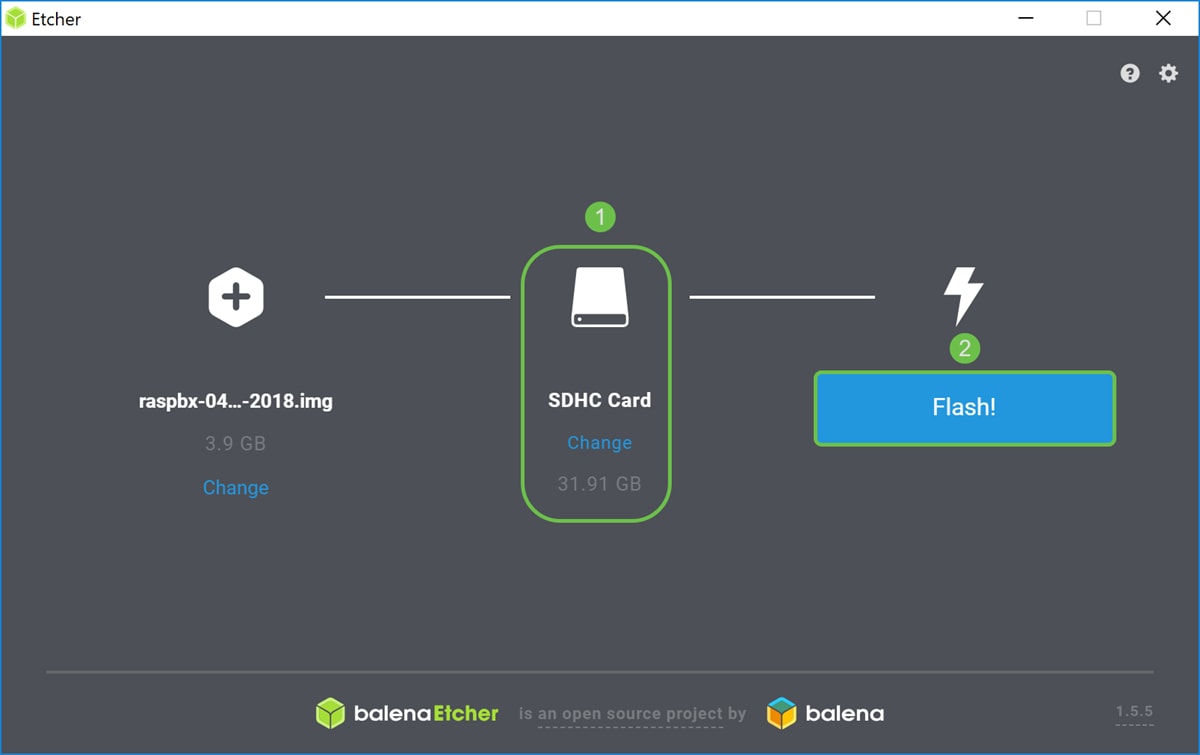
U moet nu met succes imaged uw SD-kaart met de raspbx afbeelding.
Aansluiten op de Raspberry Pi met behulp van SSH
Stap 1
Maak verbinding met uw Raspberry Pi door Secure Shell (SSH) of sluit uw Raspberry Pi via HDMI aan op een computermonitor. Voordat u toegang tot uw Raspberry Pi met behulp van SSH, zou u het IP-adres van de Raspberry Pi moeten weten. In dit voorbeeld werd PuTTY gebruikt om de Raspberry Pi in te snijden.
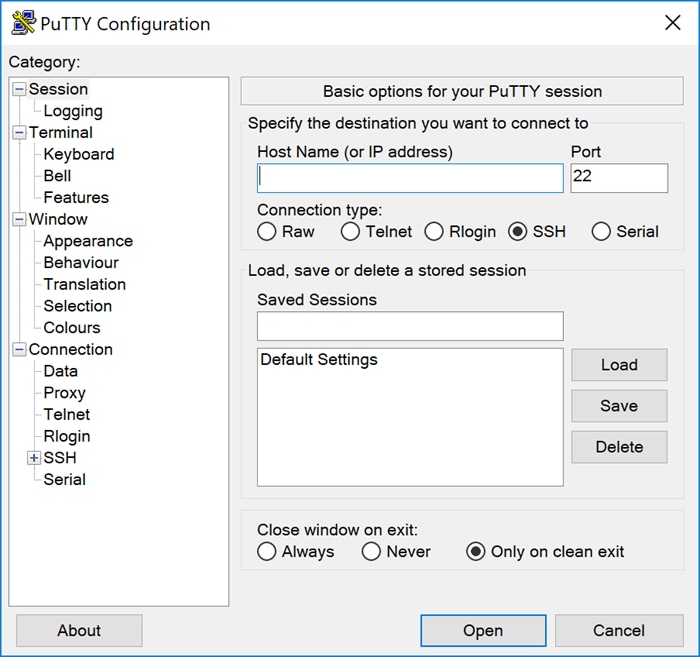
Stap 2
Voer het IP-adres van uw Raspberry Pi in het veld Host Name (of IP-adres). Zorg ervoor dat de poort 22 is en SSH is geselecteerd als verbindingstype. Klik op Openen om de sessie te starten.
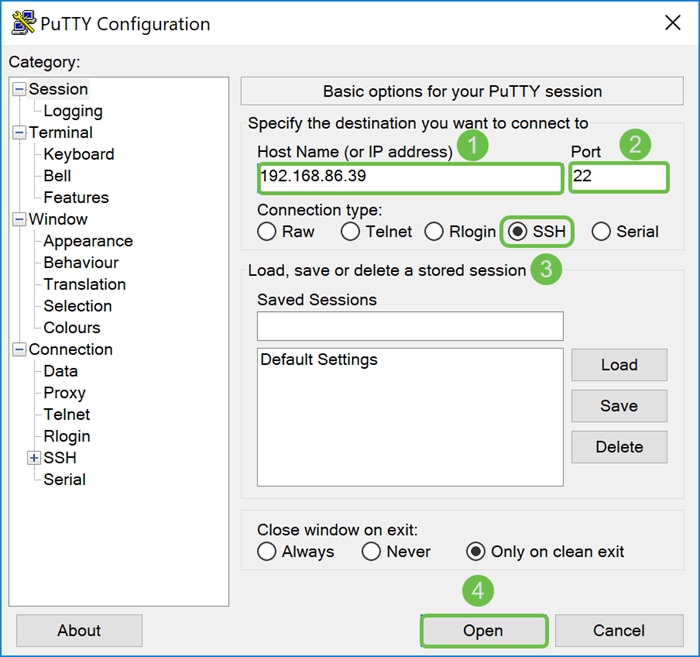
Stap 3
Er verschijnt een PuTY-veiligheidswaarschuwing. Klik op Ja om verder te gaan met de verbinding.

Stap 4. U wordt gevraagd in te loggen. Voer de gebruikersnaam root en framboos in als het standaardwachtwoord.
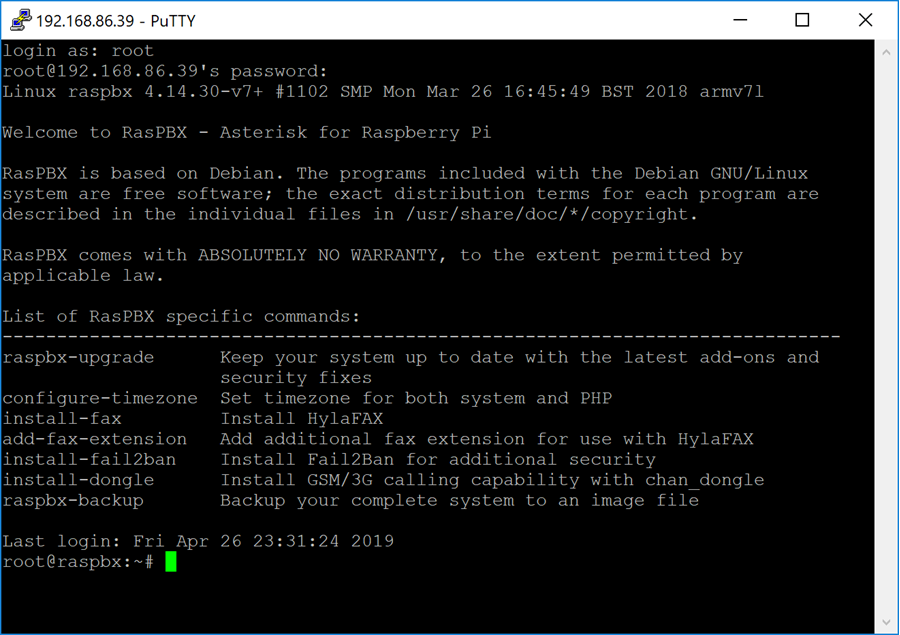
Webmin installeren op de Raspberry Pi
Sommige opdrachten die we gaan gebruiken, zijn te vinden op deze pagina. Raadpleeg de link voor de meest recente opdrachten.
Stap 1
Voer de volgende opdracht in om afhankelijkheid te installeren. Wanneer u wordt gevraagd om door te gaan, drukt u op y op uw toetsenbord om door te gaan.
sudo apt-get install perl libnet-ssleay-perl openssl libauthen-pam-perl libpam-runtime libio-pty-perl apt-show-versies python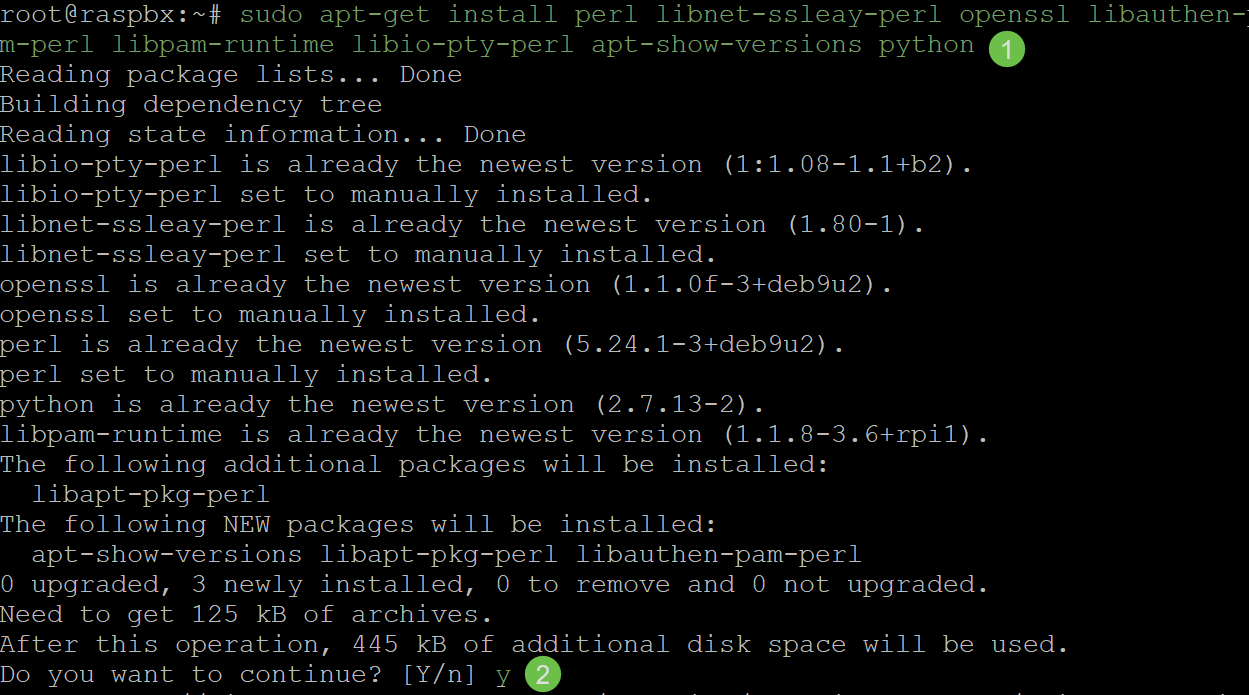
Stap 2
Voer de onderstaande opdracht in om de DEB-versie van Webmin te downloaden in de Raspberry Pi. Een DEB-bestandsextensie is een Debian Software Package-bestand. Dit wordt voornamelijk gebruikt in Unix-gebaseerd besturingssysteem dat archieven voor uitvoerbare bestanden, documentatie en bibliotheken bevat.
wget http://prdownloads.sourceforge.net/webadmin/webmin_1.900_all.deb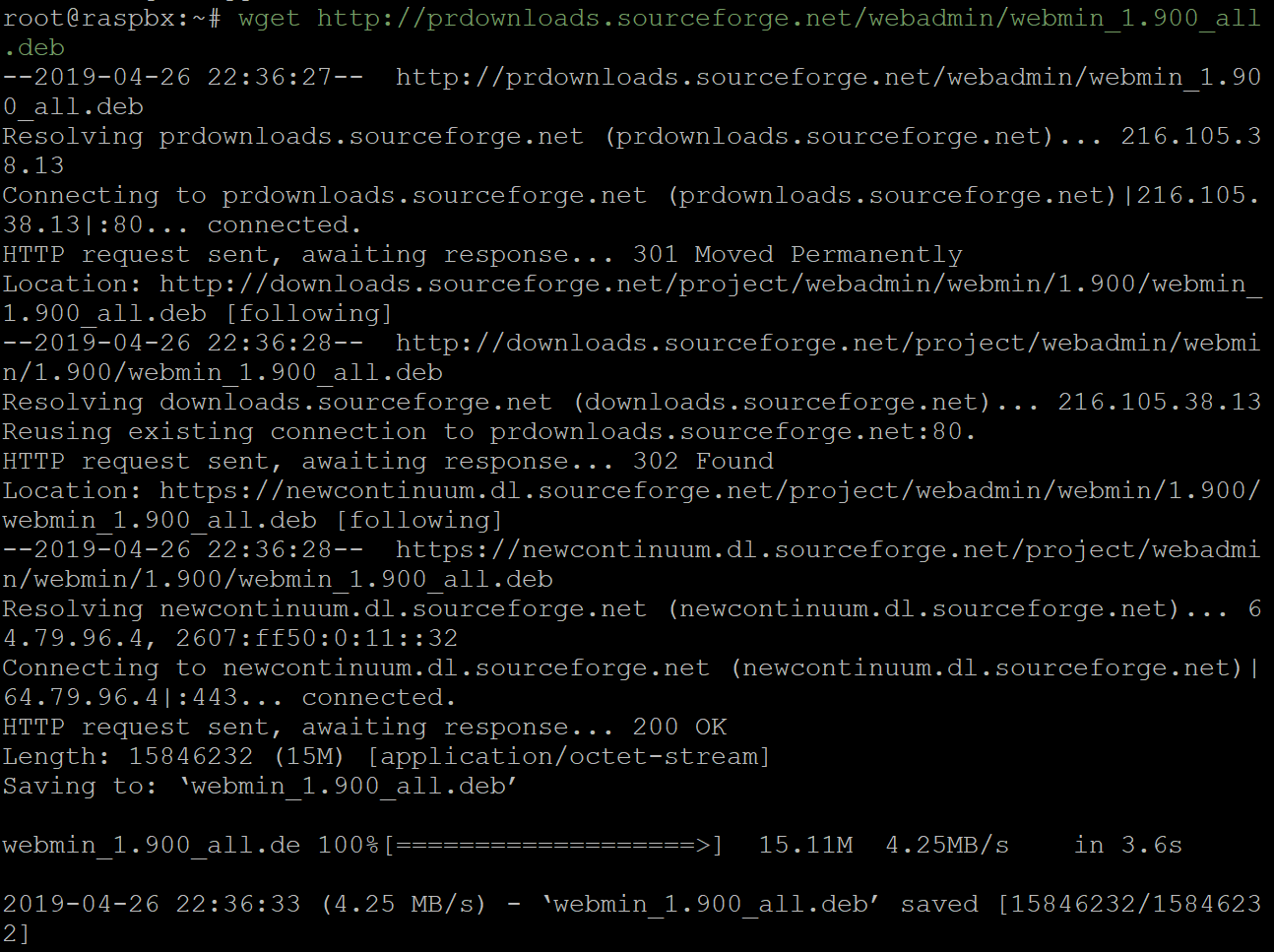
Stap 3
Voer de onderstaande opdracht in om Webmin te installeren.

U moet met succes Webmin op uw Raspberry Pi geïnstalleerd hebben.
Toegang tot Webmin en het installeren van Postfix Mail Server
Stap 1
Voer https://IP_address_of_your_raspberry_pi:10000 in via de URL van uw webbrowser om toegang te krijgen tot de webpagina van Webmin. In dit voorbeeld is https://192.168.86.39:10000 ingevoerd.


Stap 2
Log in op de web configuratie pagina van Webmin.
Opmerking: De gebruikersnaam is ingesteld op root en het wachtwoord is uw huidige wachtwoord voor root. Als u uw wachtwoord in stap 4 van Verbinden met de Raspberry Pi met behulp van SSH-sectie hebt gewijzigd, voer dan het wachtwoord in dat u hebt gewijzigd.
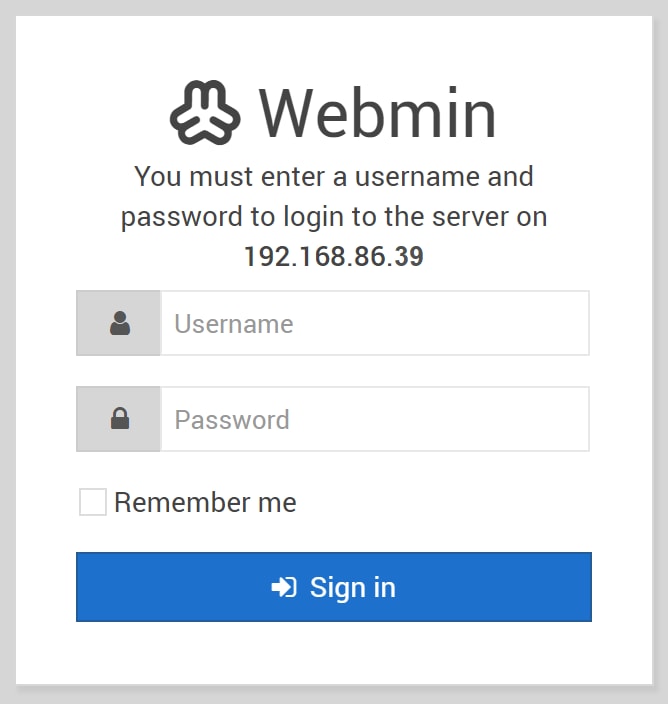
Stap 3
Klik in het tabblad Webmin op de vervolgkeuzelijst Ongebruikte modules.
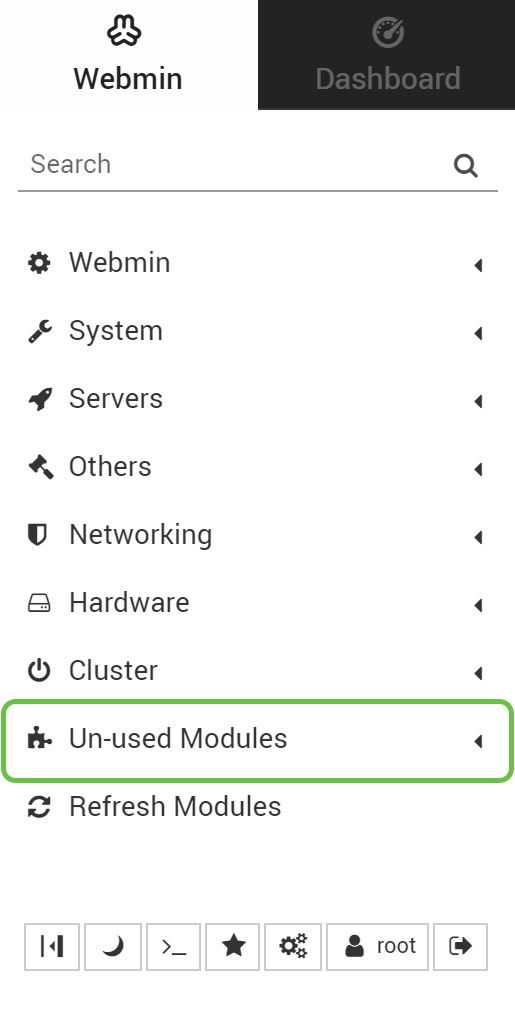
Stap 4
Zoek in de vervolgkeuzelijst Ongebruikte modules Postfix Mail Server en klik erop.
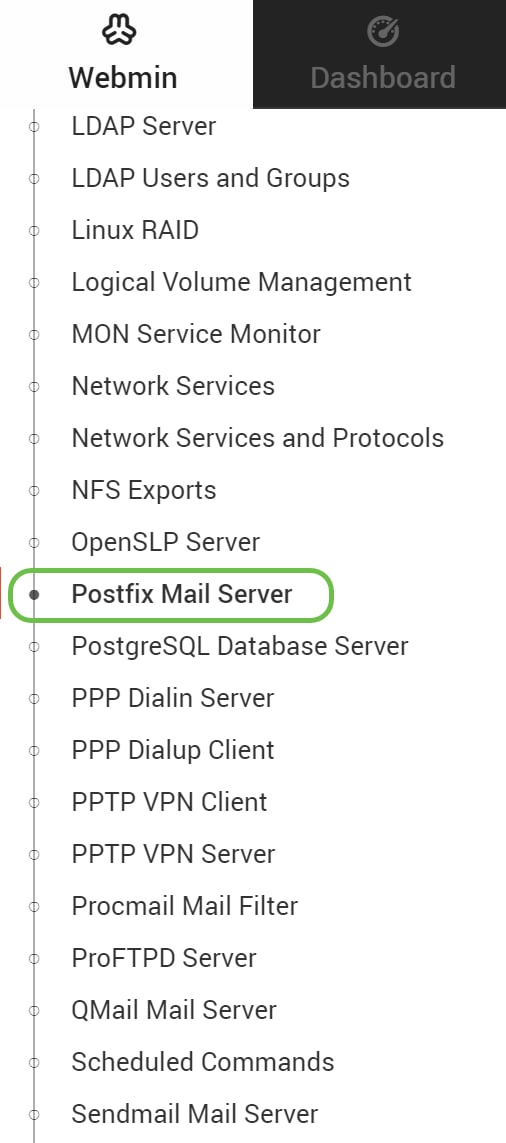
Stap 5
Klik in de Postfix Mail Server op de Klik hier knop om Postfix te downloaden en te installeren. Er worden pakketten gezocht die u nog niet hebt geïnstalleerd.

Stap 6
Klik op de knop Nu installeren.
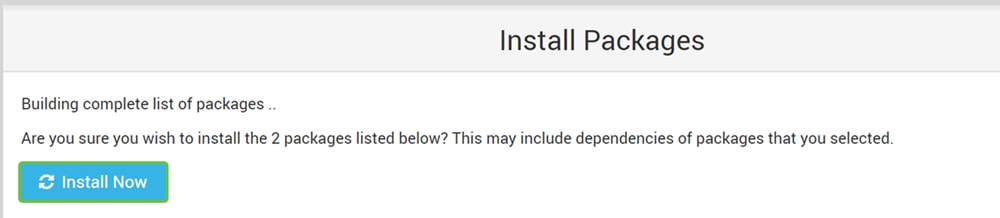
Stap 7
Er wordt een lijst met pakketten weergegeven met de pakketten die u gaat installeren. Als de installatie niet is gestart, klikt u nogmaals op de knop Nu installeren om de installatie te starten.
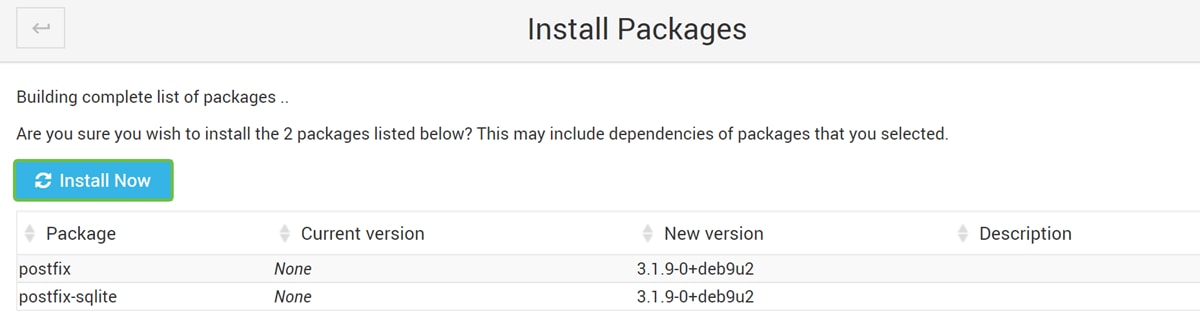
Stap 8
De suffix moet worden geïnstalleerd. Je zou iets als de afbeelding hieronder moeten zien.
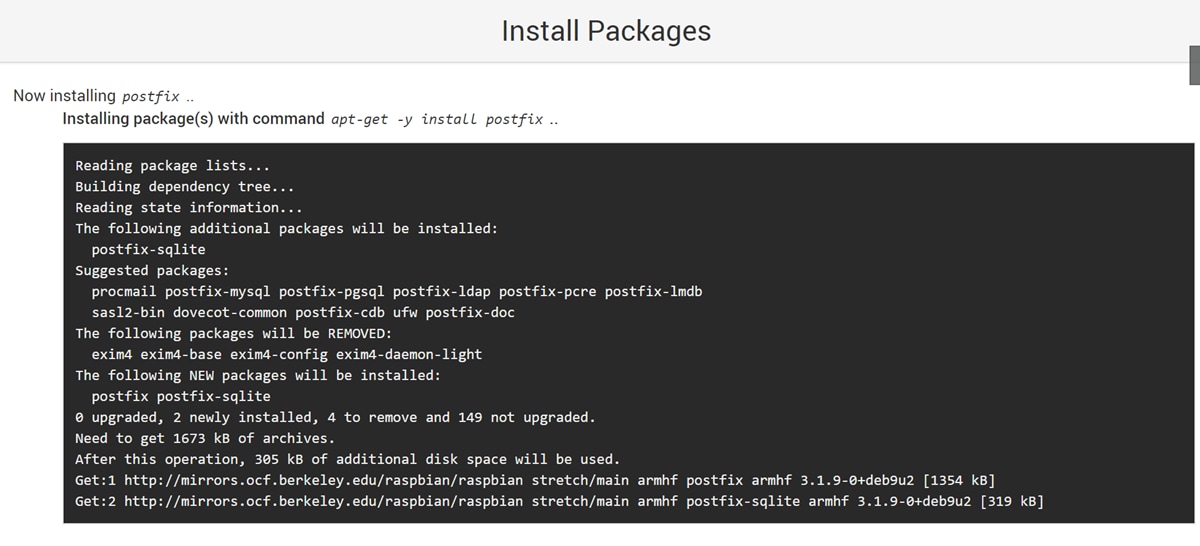
Stap 9
Zodra Postfix is geïnstalleerd, moet u onderaan een melding krijgen waarin staat dat "installeer compleet" of "met succes geïnstalleerd 2 pakketten."
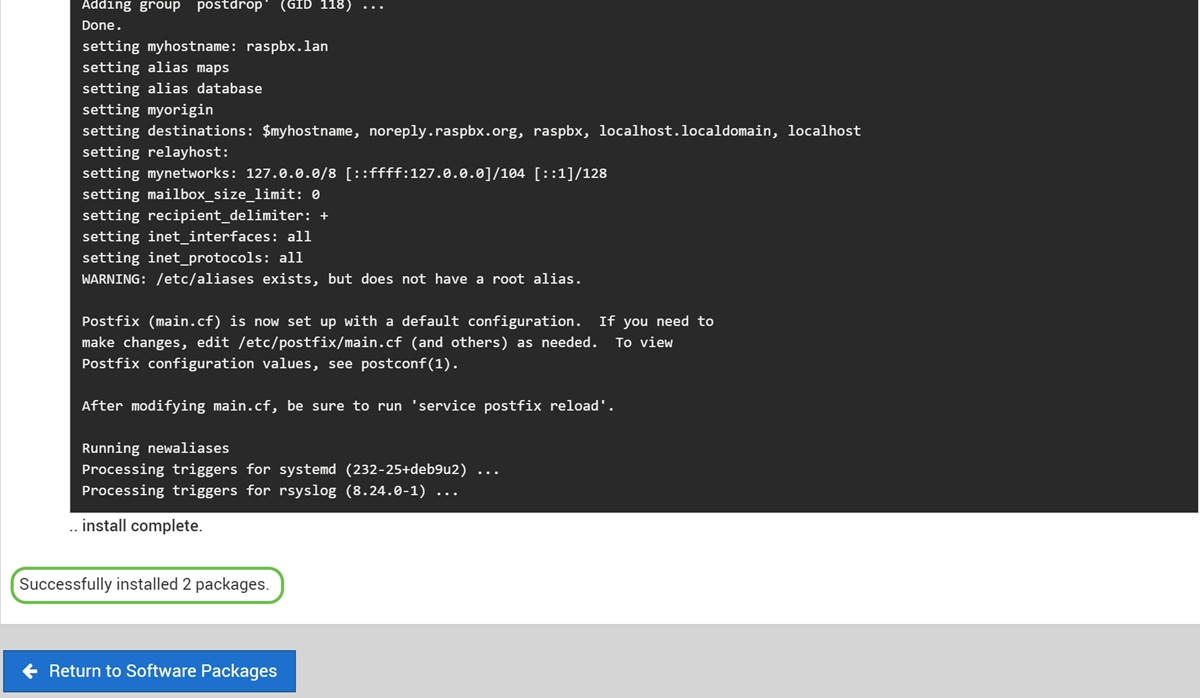
Stap 10
Ga naar Postfix Mail Server in het linkermenu. Postfix Mail Server kan in de vervolgkeuzelijst Servers of Ongebruikte modules staan. In dit voorbeeld stond Postfix Mail Server in de vervolgkeuzelijst Ongebruikte modules.
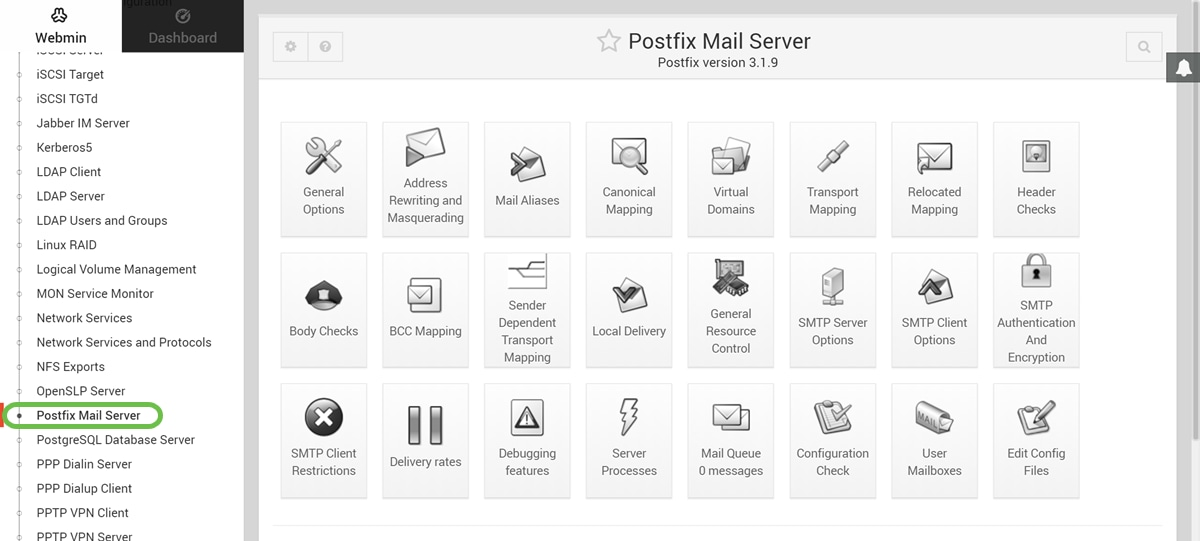
Je had met succes Postfix Mail Server op de Raspberry Pi moeten installeren. Om de postdienst met Postfix te beginnen, zijn er drie configuraties die in de meeste gevallen moeten worden geconfigureerd. Klik op Algemene opties, stel vervolgens welk domein in uitgaande e-mail te gebruiken, welke domeinen u wilt ontvangen voor e-mail, en lokale netwerken. Klik op de knop Opslaan en toepassen om de wijziging op te slaan.
Voor meer informatie, raadpleeg de documentatie van Webmin op Postfix Basic Configuration.
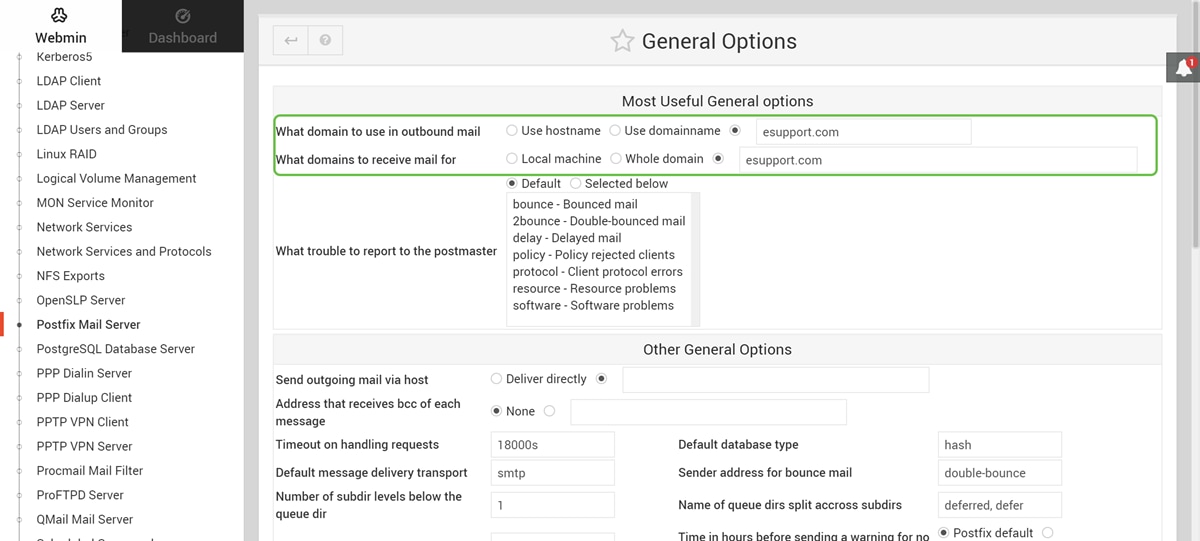
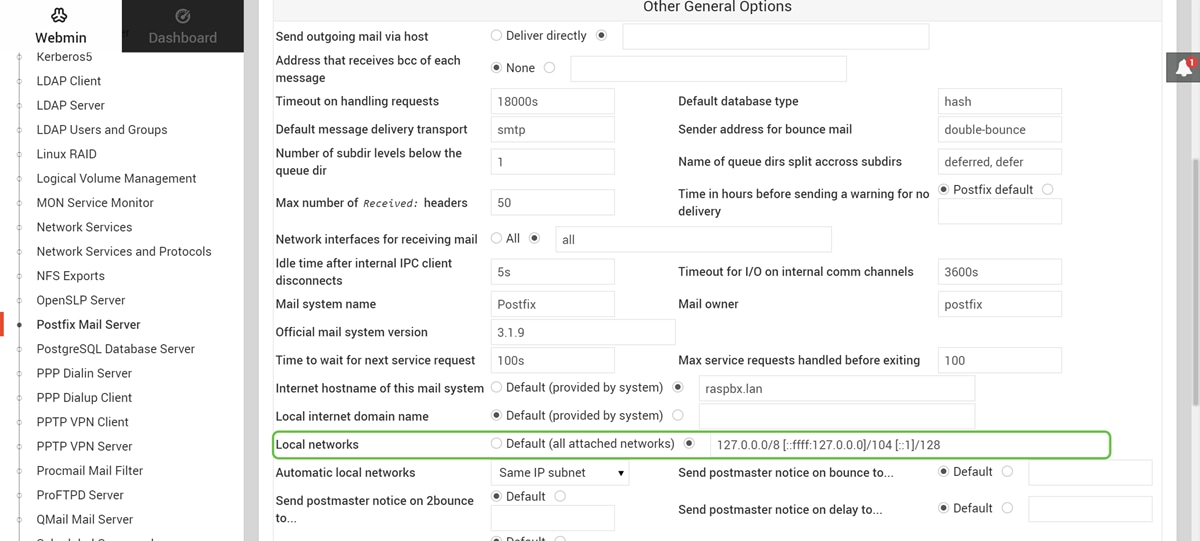
Conclusie
U moet met succes Postfix Mail Server op uw Raspberry Pi geïnstalleerd hebben.
Aanvullende informatie
Als u geïnteresseerd bent in verschillende benaderingen maar nog steeds gebruiken Raspberry Pi, bekijk deze zelfstudies:
Vereenvoudigde tutorial - Maak een mailserver van uw Raspberry Pi 3
Diepgaande tutorial met andere functies: Sam Hobbs - Raspberry Pi Email Server Deel 1: Postfix tutorial
Klik hier voor meer informatie over het creëren van een basisspraaknetwerk met een Raspberry Pi.
Contact Cisco
- Een ondersteuningscase openen

- (Vereist een Cisco-servicecontract)
 Feedback
Feedback